Spis treści
“ Linkey / LinkeyProject " to złośliwy program typu "browser hijacker", który po zainstalowaniu na Twoim komputerze modyfikuje ustawienia wyszukiwania w Twojej przeglądarce i stronę startową na " www.linkeyproject.com/app " w celu wyświetlania reklam od nieznanych sprzedawców i zarabiania pieniędzy. Jeśli komputer zostanie zainfekowany " Linkey " adware następnie więcej reklam pop-up są wyświetlane na ekranie komputera ofiary i prędkość komputera jest spowolniony z powodu złośliwych programów działających w tle.
“ Linkey " program adware, prawdopodobnie jest zainstalowany na Twoim komputerze bez Twojej zgody jako dołączone oprogramowanie wewnątrz innych darmowych programów, które pobierasz i instalujesz z Internetu. Z tego powodu musisz zawsze zwracać uwagę na opcje instalacji każdego programu, który chcesz zainstalować na swoim komputerze i nigdy nie instalować dołączonego oprogramowania, które program chce zainstalować z nim.
Jeśli chcesz usunąć "Linkey " z komputera, wykonaj poniższe kroki:

Jak usunąć " Adware "Linkey Program z komputera
Krok 1. Zakończ i usuń "Linkey - Project" uruchomione procesy za pomocą RogueKiller.
1. pobierz. oraz uratować " RogueKiller " na komputerze'* (np. na Pulpicie).
Uwaga*: Pobierz wersja x86 lub X64 w zależności od wersji systemu operacyjnego. Aby znaleźć wersję systemu operacyjnego, " Prawy Klik " na ikonie komputera, wybierz " Właściwości " i spojrzeć na " Typ systemu " sekcja.

2) Podwójne kliknięcie do biegu RogueKiller.
3. niech the skanowanie wstępne zakończone (zakończ złośliwe procesy), a następnie naciśnij na " Skanuj ", aby wykonać pełne skanowanie.

3. Po zakończeniu pełnego skanowania naciśnij przycisk "Usuń" aby usunąć wszystkie znalezione złośliwe elementy.

Krok 2. Odinstaluj aplikacje "Linkey" & Adware z panelu sterowania.
1. Aby to zrobić, należy udać się do:
- Windows 8/7/Vista: Start > Panel sterowania . Windows XP: Start > Ustawienia > Panel sterowania

2. kliknij dwukrotnie otworzyć
- Dodaj lub usuń programy jeśli masz Windows XP Programy i funkcje jeśli masz system Windows 8, 7 lub Vista.

3. Gdy na ekranie zostanie wyświetlona lista programów, posortuj wyświetlane programy według daty instalacji (Installed on), a następnie znajdź i Usuń (Uninstall) każdą nieznaną aplikację, która została ostatnio zainstalowana w systemie. Usuń również wszystkie te aplikacje adware wymienione poniżej:
- Linkey Menedżer ustawień Odinstaluj również wszelkie inne nieznane lub niechciane aplikacje .
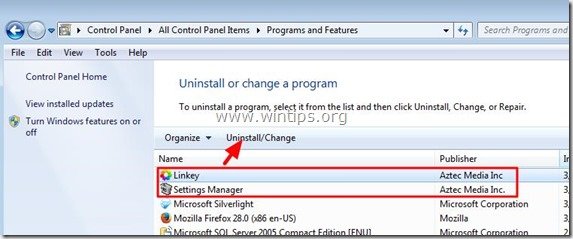
Krok 3: Usuń Adware Linkey & LinkeyProject za pomocą AdwCleaner.
1) Pobierz i zapisz narzędzie "AdwCleaner" na pulpicie.

2. zamknij wszystkie otwarte programy oraz Podwójne kliknięcie otworzyć "AdwCleaner" z pulpitu.
3. Prasa " Skanuj ”.

4. Po zakończeniu skanowania naciśnij "Czyste ", aby usunąć wszystkie niechciane złośliwe wpisy.
4. Prasa " OK " w " AdwCleaner - Informacje" i nacisnąć " OK " ponownie aby ponownie uruchomić komputer .

5. Po ponownym uruchomieniu komputera, zamknąć " Informacje "AdwCleaner (readme) i przejdź do następnego kroku.
Krok 4. Usuń LinkeyProject potencjalnie niechciany program (PUP) za pomocą JRT
1. Pobierz i uruchom JRT - Junkware Removal Tool.

2. Naciśnij dowolny klawisz, aby rozpocząć skanowanie komputera za pomocą " JRT - narzędzie do usuwania oprogramowania śmieciowego ”.

3. Bądź cierpliwy, aż JRT przeskanuje i oczyści Twój system.

4. Zamknij plik dziennika JRT, a następnie zrestartować swojego komputera.

Krok 5. Usuń złośliwe foldery i pliki Linkey.
Uwaga: Aby wykonać to zadanie musisz włączyć widok ukrytych plików. W tym celu przejdź do:
- Start > Panel sterowania > Opcje folderów . kliknij na " Zobacz " zakładka - kliknij " Pokaż ukryte pliki, foldery i dyski " & Odznacz " Ukryj chronione pliki systemu operacyjnego " Prasa " OK " Jak włączyć widok ukrytych plików w Windows 7Jak włączyć widok ukrytych plików w Windows 8
1. Przejdź do następujących ścieżek i usuń następujący folder(y) (w pogrubiona ):
- C:™Program Files ™ Menedżer ustawień C:ProgramData systemk
2. wybierz & usuń wszystkie pliki i foldery w ramach " C:Temperatura " folder.

Krok 6. Usuń Linkey Ads & wszystkie rozszerzenia adware ze swojej przeglądarki internetowej.
Zresetuj ustawienia przeglądarki internetowej i usuń rozszerzenia Adware
Internet Explorer, Google Chrome, Mozilla Firefox
Internet Explorer
Jak usunąć reklamy z Internet Explorera
1. Z menu głównego Internet Explorera kliknij: " Narzędzia "  i wybrać " Opcje internetowe ".
i wybrać " Opcje internetowe ".

2. Kliknij " Zaawansowane " zakładka.

3. Wybierz " Reset ”.

4. Zaznacz (aby włączyć) opcję " Usuń ustawienia osobiste " i wybrać " Reset ”.

5. Po zakończeniu akcji resetowania, naciśnij " Zamknij ", a następnie wybrać " OK ", aby wyjść z opcji programu Internet Explorer.

6. zamknij wszystkie okna i zrestartować Internet Explorer.
Google Chrome
Jak usunąć reklamy z Chrome
1. Otwórz Google Chrome i przejdź do menu chrome  i wybrać " Ustawienia ".
i wybrać " Ustawienia ".

2. Spójrz na koniec opcji "Ustawienia" i naciśnij przycisk "Pokaż ustawienia zaawansowane " link.

3. Przewiń całą stronę w dół i naciśnij przycisk " Resetowanie ustawień przeglądarki " przycisk.

4. Naciśnij przycisk " Reset " ponownie przycisk.

5. uruchom ponownie Google Chrome.
Mozilla Firefox
Jak usunąć reklamy z programu Firefox
1. Z menu Firefoxa przejdź do " Pomoc " > " Informacje o rozwiązywaniu problemów ”.

2. W " Informacje o rozwiązywaniu problemów " okno, naciśnij " Resetuj Firefoxa przycisk ", aby zresetować program Firefox do stanu domyślnego .

3. Prasa " Reset Firefox" ponownie.

4. Po zakończeniu zadania resetowania, Firefox uruchamia się ponownie.
Krok 7. Czyszczenie Twój komputer nie pozostanie złośliwe zagrożenia.
Pobierz oraz zainstalować jeden z najbardziej niezawodnych DARMOWYCH programów anty-malware dzisiaj, aby oczyścić komputer z pozostałych złośliwych zagrożeń. Jeśli chcesz pozostać stale chroniony przed zagrożeniami malware, istniejącymi i przyszłymi, zalecamy zainstalowanie Malwarebytes Anti-Malware PRO:
Ochrona MalwarebytesTM
Usuwa programy typu Spyware, Adware i Malware.
Rozpocznij darmowe pobieranie teraz!
1. Biegnij " Malwarebytes Anti-Malware" i pozwolić programowi na aktualizację do najnowszej wersji i złośliwej bazy danych w razie potrzeby.
2. Gdy na ekranie pojawi się główne okno "Malwarebytes Anti-Malware", wybierz opcję " Wykonaj szybkie skanowanie ", a następnie naciśnij " Skanuj " przycisk i pozwól programowi przeskanować system w poszukiwaniu zagrożeń.

3. Po zakończeniu skanowania naciśnij "OK" aby zamknąć komunikat informacyjny, a następnie naciśnij the "Pokaż wyniki" przycisk, aby zobacz oraz usunąć znalezione złośliwe zagrożenia.
 .
.
4. w oknie "Pokaż wyniki" sprawdzać -. używając lewego przycisku myszy-. wszystkie zainfekowane obiekty a następnie wybrać " Usuń wybrane " opcja i pozwól programowi usunąć wybrane zagrożenia.

5. Po zakończeniu procesu usuwania zainfekowanych obiektów , "Uruchom ponownie system, aby prawidłowo usunąć wszystkie aktywne zagrożenia"

6. Kontynuuj do następny krok.
Krok 8. Wyczyść niechciane pliki i wpisy.
Wykorzystanie " CCleaner " i przejdź do czysty Twój system z tymczasowych pliki internetowe oraz invalid registry entries.*
* Jeśli nie wiesz jak zainstalować i używać "CCleaner", przeczytaj niniejszą instrukcję .

Andy'ego Davisa
Blog administratora systemu o systemie Windows






